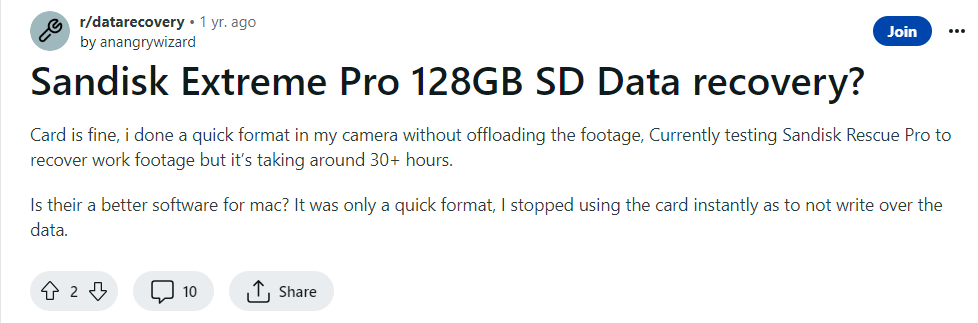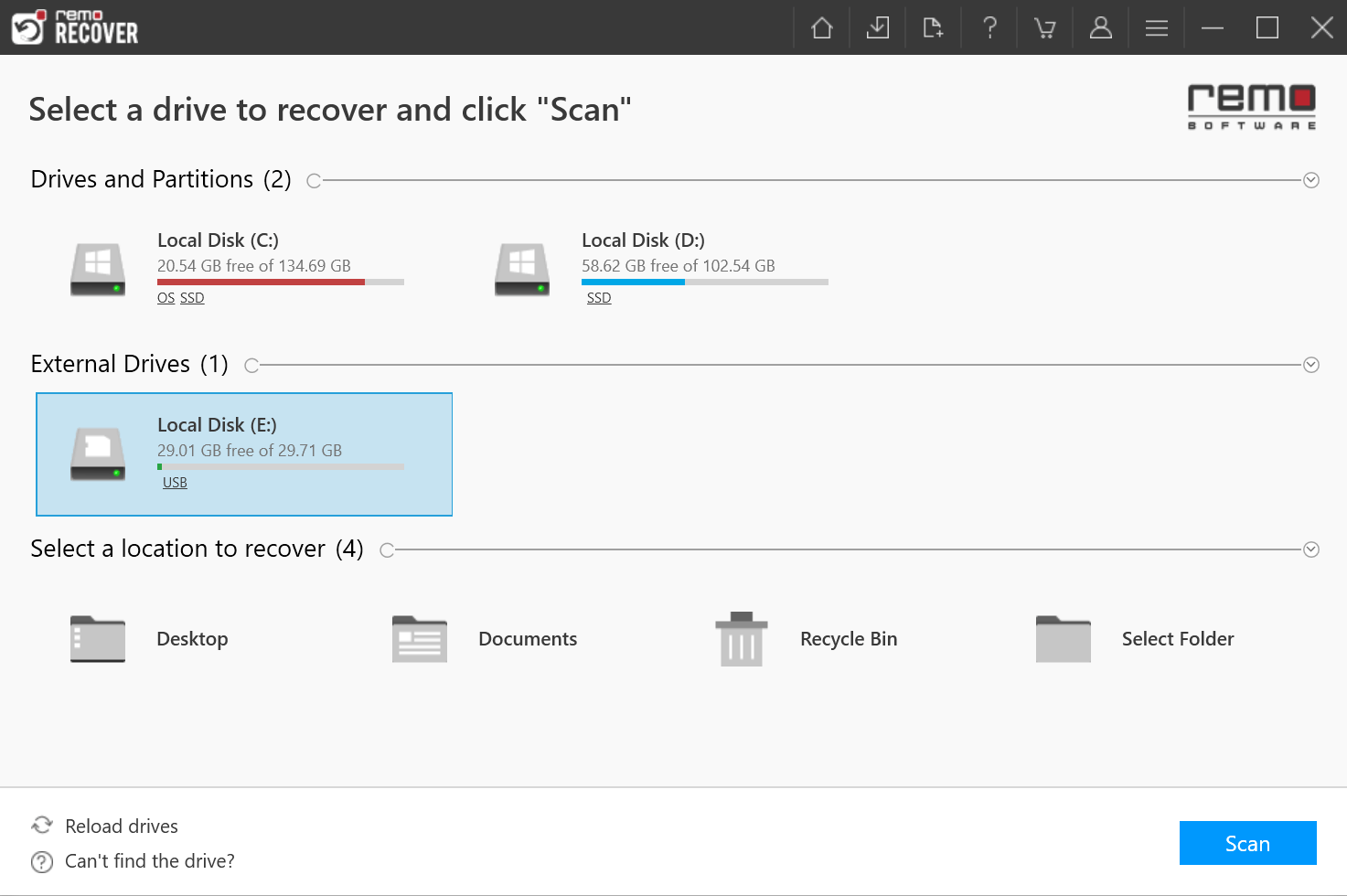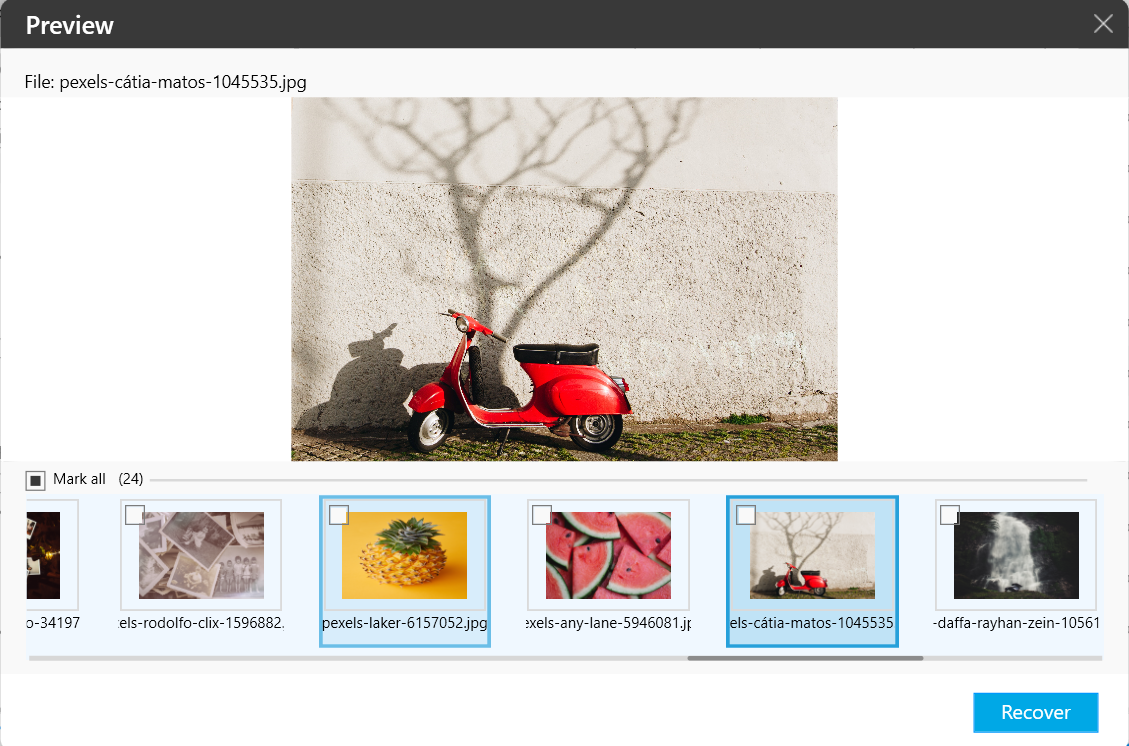Wenn Sie sich mit SD-Karten auskennen, ist Sandisk ein Name, der Ihnen wahrscheinlich bereits bekannt ist. Überspringen wir also die Einführung und kommen wir direkt zum Grund Ihres Interesses: der Wiederherstellung Ihrer verlorenen Daten.
Egal, ob Sie versehentlich Dateien gelöscht haben, ein Formatierungsfehler aufgetreten ist oder ein anderes Datenverlustproblem mit Ihrer SanDisk SD-Karte aufgetreten ist, Sie können sicher sein, dass Sie nicht allein sind. Viele Benutzer von SanDisk SD-Karten diskutieren im Internet über die Wiederherstellung von SD-Karten, suchen nach Lösungen und tauschen ihre Erfahrungen aus.
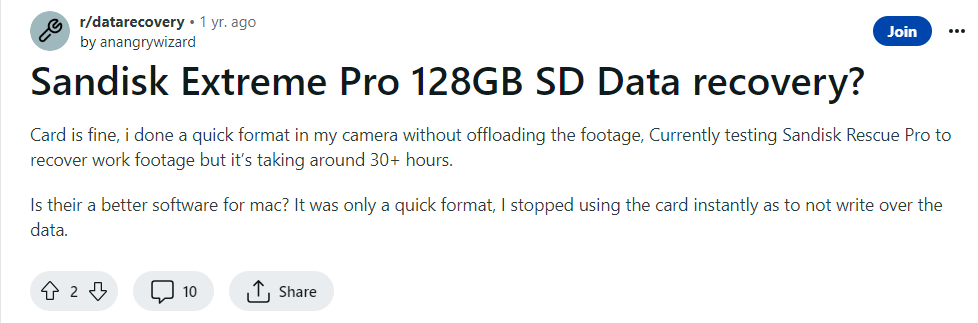
Quelle: Reddit
Wie Kann Ich Sandisk SD Karte Daten Retten?
- Raw SD-Kartenlaufwerk: Unterbrechungen wie das plötzliche Herausziehen der SD-Karte oder das Ablegen des Laptops, das Herunterfahren des Systems während der Übertragung von SanDisk datenrettung usw. können das Dateisystem der SD-Karte beschädigen. Dies führt wiederum zu der unformatierten Partition.
- SanDisk-Laufwerk nicht erkannt: Unter bestimmten Umständen wie veraltetem SD-Kartenlaufwerk, schreibgeschütztem SD-Karten usw. Ihr SD Karte Wird Nicht Mehr Erkannt Reparieren dies führt zu einem Datenverlustszenario.
- Versehentliches Löschen: Das Löschen von Dateien von der SanDisk-Speicherkarte aufgrund menschlicher Fehler wie versehentliches Löschen führt zu Datenverlust.
- Formatierte SanDisk-Speicherkarte: Manchmal ist die Formatierung eines Laufwerks die einzige Möglichkeit, wieder auf den Speicherplatz zuzugreifen. Versehentlich oder SanDisk zwangsweise formatieren Ohne Datensicherung kommt es zu einem dauerhaften Datenverlust von SanDisk.
Inhaltsverzeichnis:
Wie kann ich Daten von einer SanDisk SD-Karte wiederherstellen?
Bevor Sie mit der Wiederherstellung der Sandisk SD-Karte beginnen, stellen Sie sicher, dass Sie einige Dinge überprüfen und eine Fehlerbehebung durchführen.
Manchmal gehen die Daten auf Ihrer SanDisk SD-Karte nicht verloren oder werden gelöscht.
Fehlerbehebung bei der SanDisk SD-Karte
Richtig einfügen: Stellen Sie sicher, dass Ihre SD-Karte richtig im Steckplatz eingesetzt ist.
Versteckte Dateien überprüfen: Überprüfen Sie die versteckten Dateien auf Ihrer SanDisk SD-Karte.
Aktualisieren Sie die Treiber: Überprüfen Sie, ob die Gerätetreiber veraltet sind. Veraltete Treiber verhindern möglicherweise den Zugriff auf Ihre Daten.
Auf physischen Schaden prüfen: Überprüfen Sie, ob die SanDisk SD-Karte in der Nähe der Stifte oder in einem anderen Bereich Schäden aufweist.
Versuchen Sie es mit einem anderen Kartenlesegerät: Versuchen Sie mit einem anderen Kartenleser, auf die SD-Kartendaten zuzugreifen.
Führen Sie die Fehlerprüfung aus: Einige Fehler können Sie daran hindern, auf die Daten der Sandisk SD-Karte zuzugreifen. Sie können ein integriertes Tool verwenden, um diese Fehler zu scannen und zu beheben.
Dadurch werden kleinere Fehler und Beschädigungen auf Ihrer SanDisk SD-Karte behoben, sodass Sie auf die darauf gespeicherten Dateien zugreifen können.
Wenn Sie alle oben genannten Schritte ausgeführt haben und immer noch keine Daten von Ihrer Sandisk SD-Karte sehen können, müssen Sie sich an eine SD-Karten-Wiederherstellungssoftware wenden, um die SanDisk-Kartenwiederherstellung durchzuführen.
Wiederherstellen der SanDisk SD-Karte mit SanDisk RescuePRO
Anscheinend bietet Sandisk für seine Produkte eine eigene Datenwiederherstellungssoftware namens SanDisk RescuePRO® und RescuePRO® Deluxe an. Sie können es auf jeden Fall ausprobieren, da das Tool Videos, Bilder, Dokumente, Musik usw. wiederherstellen kann.
Die einzige Einschränkung des Tools besteht darin, dass es nur Daten bis zu 64 GB wiederherstellen kann und nur wenige Dateiformate unterstützt.
Wiederherstellen der Sandisk SD-Karte mit Remo Recover
Die Datenwiederherstellung mit SanDisk kann je nach Wahl der Datenwiederherstellungssoftware recht riskant sein. Nutzen Sie Remo Recover, eine äußerst vertrauenswürdige und geprüfte Software zur Wiederherstellung von Daten von verschiedenen Speichergeräten. Dieses Tool wurde mit schreibgeschützten Algorithmen entwickelt, um Ihnen bei der sicheren Wiederherstellung von Daten von SD-Karten jeder Marke zu helfen.
Ob Löschung, fehlende SanDisk-Daten oder eine formatierte oder beschädigte SD-Karte – Remo Recover stellt Daten mit nur 6 einfachen Klicks wieder her. Dieses SD-Karten-Wiederherstellungstool von SanDisk stellt nicht nur verlorene oder gelöschte Dateien von Ihrer Micro-/SD-Karte wieder her, sondern auch von anderen Speichergeräten wie externen Festplatten, USB-Sticks, SSDs usw. Darüber hinaus ist dies der Fall bestes SD-Karten-Wiederherstellungstool kann mehr als 500 Dateiformate wie Fotos, Rohbilder, Videos, Audiodateien, Dokumente, Office-Dateien und viele mehr wiederherstellen.
Erfolgreiche Wiederherstellung unbezahlbarer Bilder...
Habe alles versucht, um unbezahlbare Bilder auf einer defekten SD-Karte wiederherzustellen. Habe Remo entdeckt und es hat funktioniert, perfekte und vollständige Genesung.
Ich bin nicht sehr technisch versiert, der Remo-Support war großartig – schnell und hat mich durch die Sache gebracht …
Sehr empfehlenswert…
Quelle: Trustpilot
Jetzt Herunterladen
Jetzt Herunterladen
Wie führt man eine SanDisk-Datenwiederherstellung durch?
Um SanDisk SD-Kartendaten wiederherzustellen, laden Sie es herunter und installieren Sie es Remo Recover Software auf Ihrem Windows oder Mac.
Ich kann Sie bei der Wiederherstellung von Daten von SanDisk SD-Karten mit Remo Recover unterstützen. Dies gelang mir mühelos mit meiner 32-GB-SanDisk-SD-Karte auf meinem Windows-Laptop, der über einen Intel i3-Core-Prozessor und 8 GB RAM verfügt.

Schritt 1: Starten Sie das Remo Recover-Tool und verbinden Sie Ihre SanDisk-Speicherkarte mit Ihrem System.
Schritt 2: Wählen Sie die aus SanDisk SD card Laufwerk, um Daten daraus wiederherzustellen. Klicken Sie auf die Scan Klicken Sie auf die Schaltfläche, um den Scanvorgang zu starten. Wenn das angeschlossene Laufwerk nicht auf Ihrem Bildschirm angezeigt wird. Klicken Sie auf die Can't find the drive? option.
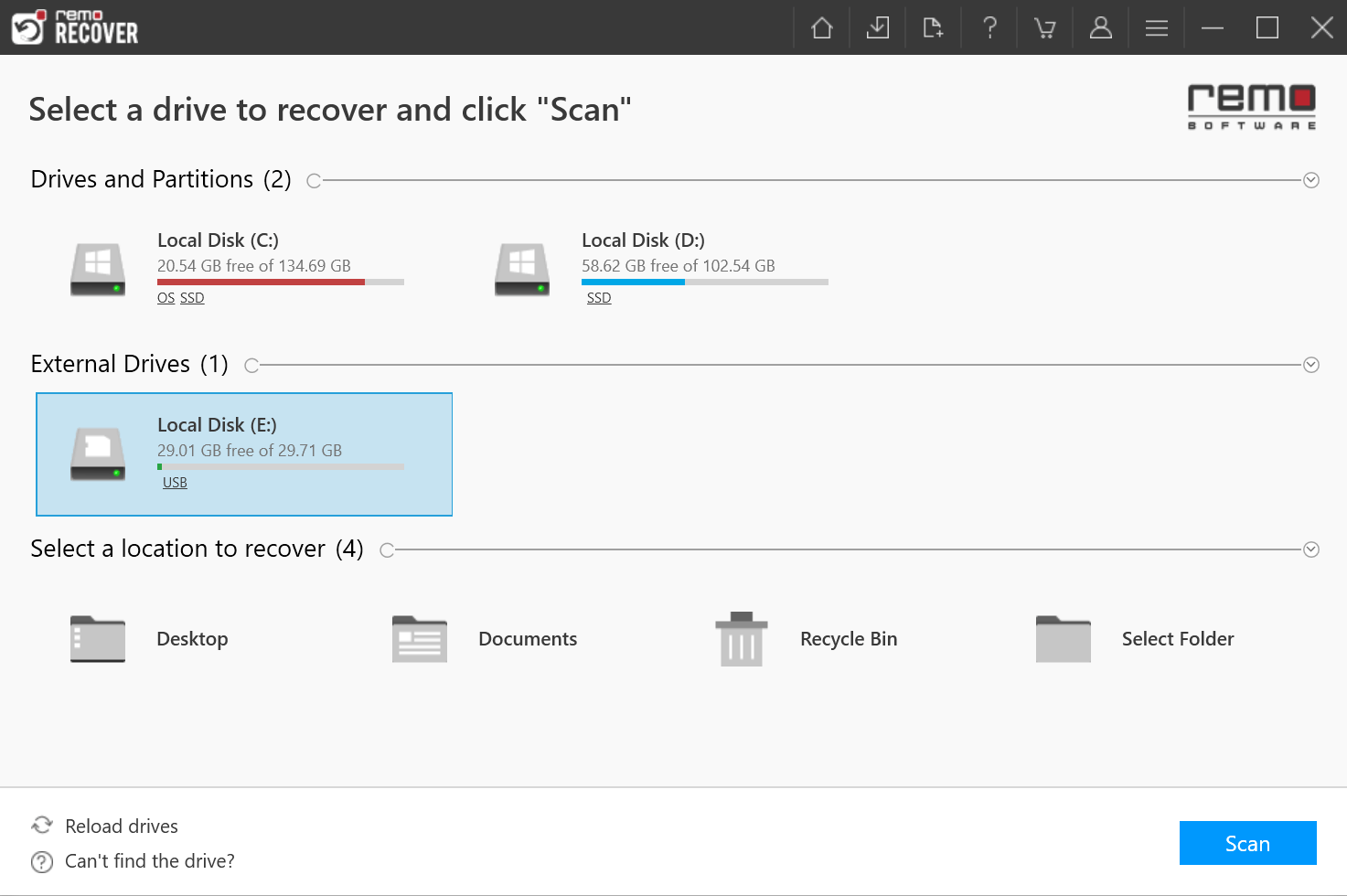
Schritt 3: Das Tool ist mit gebaut Dynamic Recovery View Option, mit der Sie einen Blick auf die wiederhergestellten Dateien werfen können, ohne auf den Abschluss des Scanvorgangs warten zu müssen.

Schritt 4:. Nachdem der Scanvorgang abgeschlossen ist, werden alle von der SanDisk-Speicherkarte wiederhergestellten Daten angezeigt.

Schritt 5: Doppelklicken Sie auf die wiederhergestellten Dateien Preview Es. Sie können davon Gebrauch machen Filter Option zum Sortieren der Dateien nach Dateitypen.
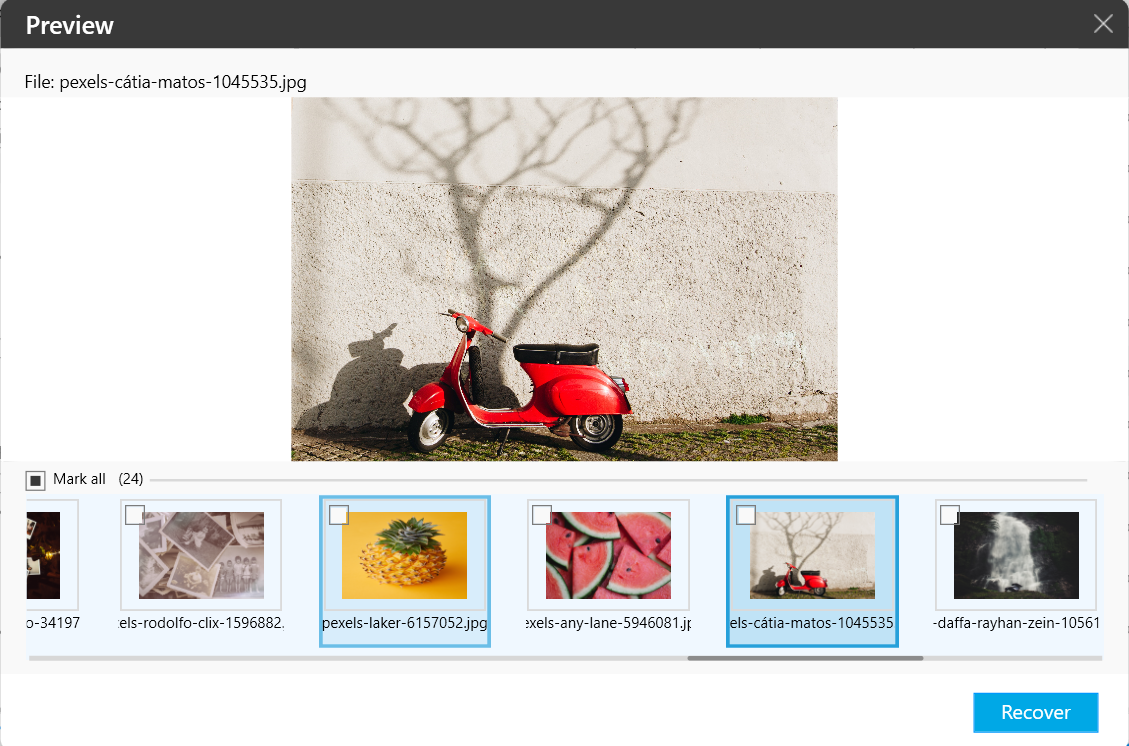
Schritt 6:. Wählen Sie die aus files, Fotos oder Videos, die Sie von der SanDisk Micro-/SD-Karte wiederherstellen möchten. Klicken Sie auf die Recover Taste, um a auszuwählen location um sie wiederherzustellen.

Ich habe 20 Minuten gebraucht, um den gesamten Wiederherstellungsprozess der SanDisk SD-Karte mit Remo Recover abzuschließen. Die Wiederherstellungszeit kann je nach Größe der Daten, die Sie wiederherstellen möchten, variieren.
Hinweis: Das Wiederherstellen eines bestimmten Dateityps kann in diesem Fall verwirrend sein Wiederherstellen einer großen Anzahl von Dateien auf der SD-Karte. Daher klassifiziert Remo Recover die Dateien in die Dateitypansicht und die Datenansicht, um Ihre Arbeit problemlos zu gestalten. Sie können den gleichen Prozess verwenden, um Gelöschte Dateien wiederherstellen USB-Stick mit nur wenigen Klicks.
Remo Recover’s Kompatibilität:
Hinweis – Das Tool ist mit verschiedenen SanDisk SD-Modellen wie SanDisk Extreme PRO microSDXC UHS-II, SanDisk Extreme PRO microSDXC/SDHC UHS-I, SanDisk Extreme PLUS microSDXC/SDHC UHS-I und anderen kompatibel
- Unterstützt die SanDisk-Wiederherstellung unter verschiedenen Datenverlustszenarien: Remo Recover unterstützt mühelos die SanDisk-Wiederherstellung unter verschiedenen Datenverlustszenarien wie permanentes Löschen, fehlende oder verlorene Dateien, formatierte, beschädigte, unformatierte Laufwerke usw. Dieses Tool kann dies auch Wie Kann Ich Gelöschte Dateien Auf Einer Externen Festplatte Wiederherstellen?, SSD, etc.
- Unterstützt mehrere Marken von SD-Karten: Einige der gängigen Marken, von denen Sie SD-Kartendaten mit Remo Recover wiederherstellen können, sind SanDisk, Transcend, Seagate, HP, Lexar, Kingston, Sony, Samsung, Toshiba usw.
- Das Remo SanDisk Recovery-Tool ist mit allen aktuellen Versionen von Windows- und Mac-Betriebssystemen kompatibel, einschließlich Windows 10 und macOS Big Sur.
Wie vermeide ich Datenverlust auf der SanDisk-Speicherkarte?
- Stellen Sie sicher, dass während der Verwendung des SanDisk-Speicherlaufwerks keine Unterbrechungen auftreten.
- Verbinden Sie Ihre SanDisk-Speicherkarte nicht mit Malware oder von Viren befallenen Geräten.
- Erstellen Sie regelmäßig und auch vor dem Formatieren eine Sicherungskopie der SanDisk SD-Karte.
- Überprüfen Sie dies, bevor Sie die Daten von der SanDisk-Speicherkarte löschen.
- Immer Wie kann Man Beschädigte SD Karte Reparieren und Daten daraus Wiederherstellen? nur mit Hilfe zuverlässiger Methoden.
Zusammenfassen
In diesem Artikel haben Sie erfahren, wie Sie eine SanDisk-Wiederherstellung wie ein Experte durchführen. Dieser Artikel beschränkt sich jedoch nicht nur auf die SanDisk-Wiederherstellung, sondern kann auch zur Wiederherstellung von Daten von allen Arten von Speichergeräten verwendet werden. Es wird jedoch empfohlen, die in diesem Artikel genannten Sicherheitsvorkehrungen zu befolgen, um Datenverlustszenarien bei SanDisk zu vermeiden.